Windows10系统之家 - 安全纯净无插件系统之家win10专业版下载安装
时间:2017-12-01 15:32:17 来源:Windows10之家 作者:huahua
为了更加方便地进行导航,很多win10系统用户会下载离线地图。但最近一位朋友反馈自己遇到了windows10离线地图打开闪退的情况,windows10离线地图怎么用?离线地图打开闪退怎么办?下面小编整理了解决方法,现分享给大家。
1、在win10桌面的右键点击左下角的windows 徽标【开始】按钮,在弹出的菜单中点击设置菜单项;
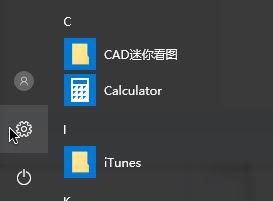
2、点击设置后会打开Win10设置窗口,然后点击【应用】图标;

3、在打开的应用界面,点击左侧边栏的【离线地图】选项;#f#
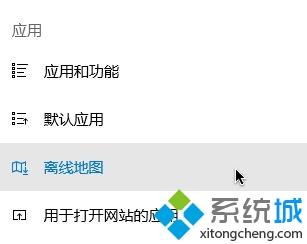
4、在右侧新打开的窗口中点击【删除所有地图】选项;

5、此时会弹出一个确认删除地图的窗口,点击【全部删除】按钮将出错的离线地图删除干净;
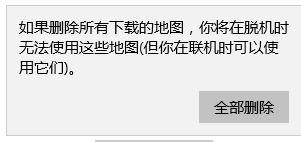
6、接下来再点击下载地图快捷链接,重新下载离线地图就可以了。这时就可以正常使用离线地图!
windows10离线地图打开闪退的处理方法就为大家介绍到这里了。有同样需求的朋友们,不妨也动手操作看看!
热门教程
热门系统下载
热门资讯





























